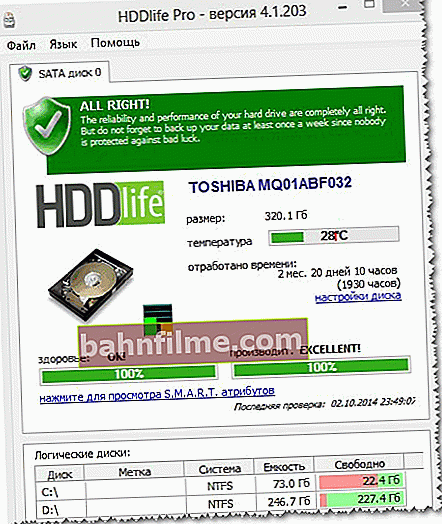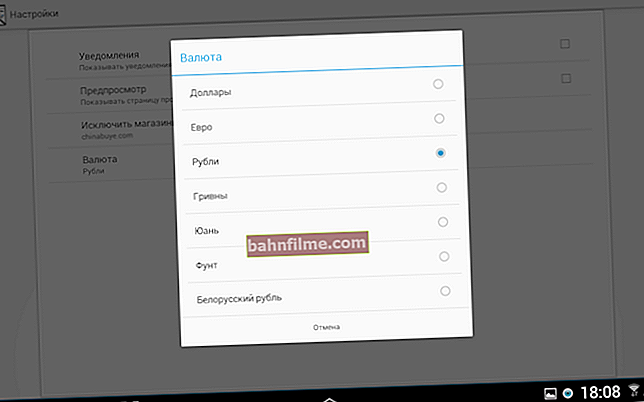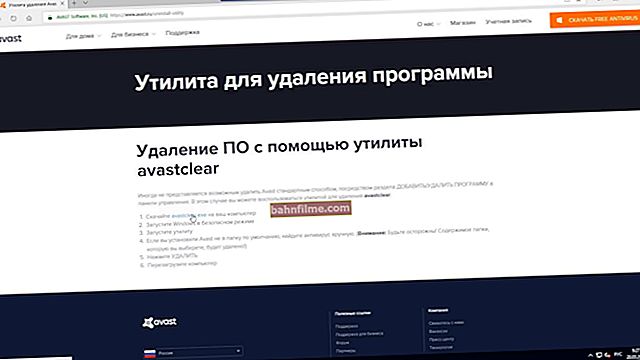Корисничко питање
Здраво.
Купио сам други диск, повезао сам га преко адаптера (Оптибаи) на свој лаптоп, али га Виндовс не види. Реци ми шта се може учинити?
Здраво.
Проблем, генерално, није редак ... Највероватније, ако је диск нов, онда једноставно није форматиран (иницијализован). Такође, прилично често неке верзије оперативног система Виндовс не постављају аутоматски слова диск јединице (а без слова диск није видљив у „Ми Цомпутер“).
Генерално, у овој белешци показаћу једноставним примерима редослед радњи за овај проблем ...
*
Други диск није видљив - шта радити 👇
КОРАК 1: проверите да ли се погон појављује у БИОС-у
И тако, прва ствар коју препоручујем за почетак је да уђемо у БИОС / УЕФИ и видимо да ли је диск откривен. БИОС би требало да препозна и „види“ диск чак и ако није форматиран (тј. Постоје само две опције: или „да“ или „не“).
Напомена: наравно, ако БИОС не види диск, сви остали кораци у овом чланку биће вам бескорисни. Прво треба да се позабавиш другим разлозима ...
Ако имате инсталиран савремени оперативни систем Виндовс 10, онда за улазак у БИОС само користите мени „Ажурирање и безбедност / опоравак / посебне опције покретања“ у параметрима ОС-а. Након поновног покретања на картици „Додатне опције“ Отвори линк „Параметри фирмвера“ .
У детаље о томе како да уђете у УЕФИ (БИОС) са Виндовс 8, 10 интерфејса - //оцомп.инфо/как-воити-в-биос-из-виндовс.хтмл

Поставке оперативног система Виндовс 10
Такође уђите у БИОС можете користити специјалне понуде. тастери (Делете, Ф2, Есц, Ф1 - сваки произвођач има свој тастер), који се морају притиснути одмах након укључивања рачунара.
Упутства о овој теми су овде.
Информације о свим повезаним погонима се у правилу приказују у БИОС-у / УЕФИ одмах на првом екрану (Главни, Информације). Ако рачунар види диск, модел вашег диска треба да се прикаже у колони „Чврсти диск“ („Складиштење“). Погледајте неколико снимака екрана у наставку.

БИОС види да су оба погона повезана, адаптер ради!

Складиштење - дискови (УЕФИ, Асус лаптоп)
Ако су дискови откривени и они су видљиви у БИОС-у, можете ићи даље ...
Ако није приказано:
- покушајте да повежете погон са другим рачунаром / преносним рачунаром. Ако имате посебан. САТА -> УСБ адаптер - тада је све у великој мери поједностављено! Они. наш први циљ је да осигурамо да је са диском све у реду (ради дијагностике);
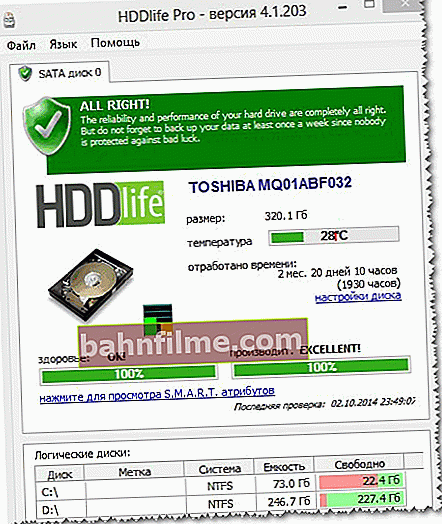
Статус ХДД диска
- проверите све конекторе, каблове и петље на оштећења, преломе итд. Ако говоримо о Оптибаи-у (адаптеру за преносне рачунаре) - обратите пажњу на посебну. прекидач за компатибилност ... Покушајте да га пребаците из режима „А“ у „Б“ (на пример). То се наравно мора радити у искљученом стању!

Прекидач компатибилности на Оптибаи-у
- покушајте ресетовати БИОС / УЕФИ на оптималне поставке. Ово се ради врло једноставно, ево упутства: //оцомп.инфо/как-сбросит-настроики-биос.хтмл
- узгред, ако диск ради исправно, онда је могуће да он једноставно нема довољно енергије (ово је важније за рачунаре у којима су инсталирани недовољно снажни извори напајања).
КОРАК 2: иницијализација диска (формат ако је нов)
У неким случајевима Виндовс неће покренути аутоматски мапирани нови погон. Наравно, то се може урадити и ручно ...
Прво треба да отворите специјалну. корисност управљање диска (уграђено у Виндовс): само кликните Вин + Р. а затим користите команду дискмгмт.мсц .

дискмгмт.мсц - покрените управљање диском
Управљање диском би требало да прикаже све погоне повезане са рачунаром (не форматиране и не иницијализоване - укључујући).
По правилу ће изнад неиницијализованог диска светлити „црвени“ круг - само кликните десним тастером миша на овај диск и изаберите функцију иницијализација.

Иницијализујте диск
Затим наведите табелу партиција (можете да оставите подразумевану, коју Виндовс препоручује) и кликните на дугме У реду.

Табела партиција
Затим ће се појавити нови статус под именом диска - „Онлине“ ... Погледајте снимак екрана испод.
Након тога, имајте на уму да су у већини случајева нови дискови неформатирани (у управљању дисковима - насупрот њима ће бити црна трака са нераспоређеним подручјем). Да бисте форматирали ХДД - кликните десним тастером миша на ово подручје и изаберите опцију стварајући једноставан волумен .

Направите једноставан волумен
Затим треба да одредите величину волумена - у већини случајева можете да оставите подразумевану вредност и кликнете „Даље“.

Величина запремине
Након тога се поставља слово погона (можете навести било које бесплатно).

Додели слово погона
Па, претпоследњи корак је одређивање система датотека. Ако имате преносни диск (УСБ), препоручујем одабир система датотека екФАТ, у супротном - НТФС.
ВАЖНО! При форматирању диска, све информације на њему ће бити избрисане! Ако је ваш диск нов, тада се на њему, по правилу, не дешава ништа осим фабричког услужног програма за стварање брзе резервне копије.

Формат
Ако је све прошло у реду, након форматирања требало би да видите статус диска "У РЕДУ" .

Диск је здрав!
Отварање "Мој компјутер" - диск треба приказати као и остали. Сада можете у потпуности радити с тим!

Можете користити диск!
КОРАК 3: промените (подесите) слово погона
Још један уобичајени проблем (посебно код Виндовс 10) је онемогућавање функције аутоматског додељивања слова новим повезаним диск јединицама (укључујући флеш дискове, меморијске картице итд.). Наравно, ако слово није додељено (или је оно које други погон већ користи погрешно одабрано), погон неће бити приказан у истраживачу!
Да бисте то поправили, потребно је да одете на управљање диском (Вин + Р -> дискмгмт.мсц), кликнете на невидљиви диск и изаберете опцију за промену слова (погледајте снимак екрана испод).

Промените слово погона
Затим промените писмо у било које друго (бесплатно).

Уредити

Ново писмо ...
По правилу, диск након таквог поступка - погон одмах постаје видљив. ✔
Да помогне!
Спољни дискови и флеш дискови се не приказују на мом рачунару. Виндовс не додељује слова повезаним погонима - веза до белешке
ПС
У неким случајевима вирусе могу сакрити дискове (а неке од њих антивирус не открива!) Проверите да ли Виндовс садржи малвер помоћу овог упутства: //оцомп.инфо/если-антивирус-не-видит-вирусов.хтмл
*
Додаци на тему - добро ће доћи!
Све најбоље!
👋